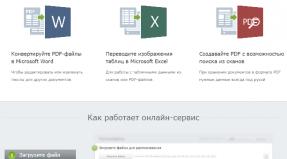Dischi rigidi: qualcosa che non sapevi nemmeno esistesse. Disabilitazione del parcheggio su HDD Seagate È necessario disattivare il parcheggio della testa in wd
Alcuni modelli di dischi rigidi Seagate si distinguono per il fatto che hanno un tempo di attesa insufficientemente basso prima di passare alla modalità di risparmio energetico, in cui le testine di lettura entrano in uno stato di parcheggio. Questa transizione è accompagnata da un caratteristico suono sibilante e cigolante e, nel caso in cui il disco rigido non sia un'unità di sistema, ciò può verificarsi ogni pochi minuti. Inutile dire che, oltre al rischio di guasto dovuto a parcheggi troppo frequenti, è anche semplicemente fastidioso con il suo cinguettio?
Non sorprende particolarmente che gli specialisti di Seagate non vogliano fornire agli utenti dei loro prodotti alcun modo per disattivare permanentemente il parcheggio automatico su molti modelli dei loro dischi rigidi. Dobbiamo reinventare di nuovo la ruota.
È possibile verificare la presenza di un problema osservando il valore in rapido aumento del parametro Conteggio cicli di carico/scarico nello S.M.A.R.T di un simile viaggio. Se il valore di questo parametro è centinaia o migliaia di volte diverso dal parametro Avvia/Interrompi conteggio, ovviamente il tuo disco rigido è suscettibile a questo problema.
Per disabilitare forzatamente il parcheggio in un sistema che esegue il sistema operativo Windows, utilizzeremo una versione con porting dell'utilità Linux hdparm e l'utilità di pianificazione standard di Windows.
Puoi scaricare l'assembly hdparm per Windows nel nostro archivio.
Innanzitutto, devi scoprire come viene chiamato il disco sezionato nella terminologia Linux. Avviare la riga di comando ( cmd.exe) con diritti di amministratore e chiamare tramite esso hdparm.exe -i /dev/sdX:
C:\>"c:\Programmi (x86)\Strumenti\hdparm\hdparm.exe" -i /dev/sda /dev/sda: Modello= ST1000DM003-1CH162, FwRev=CC49, SerialNo= S1D85MBP Config=( HardSect NotMFM HdSw>15uSec DTR fisso>10Mbs RotSpdTol>.5% ) RawCHS=16383/16/63, TrkSize=0, SectSize=0, ECCbytes=4 BuffType=sconosciuto, BuffSize =0kB, MaxMultSect=16, MultSect=off CurCHS=16383/16/63, CurSects=16514064, LBA=sì, LBAsects=268435455
Quindi, nel nostro caso, l'unità Seagate è designata da /dev/sda. Se fosse il secondo nel sistema, la sua designazione lo sarebbe /dev/sdb, se terzo – /dev/sdc, eccetera.
Ora apri l'Utilità di pianificazione ( taskschd.msc) e creare una nuova attività. Nella prima pagina, indica un nome arbitrario per l'attività, seleziona un utente SISTEMA e indicare che l'attività deve essere eseguita con i massimi diritti di accesso:
Nella scheda Trigger, crea un trigger per eseguire un'attività all'avvio del sistema: 
Inoltre, dovremo creare un altro trigger per eseguire un'attività quando il computer si riattiva dalla modalità di sospensione, perché La disabilitazione del parcheggio fallirà anche quando il computer entra in modalità di sospensione o ibernazione: 
Quindi vai alla scheda azioni e aggiungi un lancio hdparm.exe con chiave -B 255 /dev/sda che disabiliterà il parcheggio sull'unità sda: 
Questo completa la configurazione: salva l'attività creata e avviala manualmente dalla libreria delle attività di pianificazione per controllarla. Quindi fare clic su F5 per aggiornare la libreria: se tutto è andato bene, nella colonna con il risultato dell'ultimo avvio della nostra attività verrà indicato il codice "0x0".
Ora possiamo aprire qualsiasi utilità di monitoraggio dello stato del disco, ad esempio CrystalDisk Info, e assicurarci che APM sia disabilitato sul disco rigido selezionato. Questa attività verrà eseguita ogni volta che il computer viene acceso o si riattiva dalla modalità di sospensione, mantenendo quindi disabilitato il parcheggio automatico.
PS: cogliamo l'occasione per salutare gli autori del firmware Seagate. Possiate tutti avere il singhiozzo lì.
In particolare, sulla possibilità di utilizzare compact disc da 2,5 pollici nei sistemi desktop, dove vengono quasi sempre utilizzati dischi “per adulti” da 3,5 pollici.
Per molti anni, il mio sistema precedente aveva 2 dischi rigidi Western Digital, per essere più precisi, WD Caviar Blue (WD5000AAKS) e WD Caviar Green (WD5000AADS), entrambi da 500 GB. Per il sistema ho utilizzato OCZ Agility 3 da 60 GB, mentre per l'archiviazione dei file sono stati utilizzati gli HDD.
Il problema principale con i grandi dischi da 3,5 pollici è il livello di rumore. Forse questo è uno dei pochi problemi più difficili da affrontare. Il fatto è che i dischi creano vibrazioni a bassa frequenza, che vengono trasmesse alla custodia stessa. E questo nonostante sul vecchio modello WD Blue fosse attiva l'AAM (Automatic Acoustic Management).
Subito sotto potete vedere rispettivamente il livello di prestazioni di Caviar Blue e Caviar Green, misurati utilizzando CrystalDiskMark 5.2.1.

Come puoi vedere, la velocità massima di lettura e scrittura non supera i 100 MB/sec. Per gli standard degli anni in cui furono pubblicati entrambi i dischi (7-8 anni fa), la cifra è abbastanza buona.
A prima vista potrebbe addirittura sembrare che il Verde sia più veloce del Blu, ma non lasciatevi ingannare dai risultati dei test, diamo un'occhiata ai risultati ottenuti in Victoria e HD Tune.






Come puoi vedere, Caviar Blue fornisce un accesso più rapido e prestazioni IOPS. Bene, okay, non è questo il momento.
Durante l'assemblaggio del nuovo sistema, si è deciso di abbandonare due vecchi dischi da 3,5 pollici e 500 GB a favore di un fattore di forma da 1 TB e 2,5 pollici.
Dopo diversi giorni di ricerca per l'opzione migliore, ho optato per l'unità Hitachi (HGST) Travelstar 7K1000 1TB 7200rpm 32MB. Ma non è un problema, il disco è offerto in due versioni: HTS721010A9E630_0J22423 e HTE721010A9E630_0J30573.
Al momento dell'acquisto, i venditori chiedevano 1.599 UAH ($ 60,84) per HTS721010A9E630_0J22423 e 1.915 UAH ($ 72,87) per HTE721010A9E630_0J30573.
Entrambi i dischi, infatti, sono assolutamente identici in termini di design; le differenze risiedono nelle impostazioni del disco stesso, ovvero nelle impostazioni. Il primo modello appartiene ai “Modelli Standard”, il secondo ai “Modelli di Disponibilità Avanzata”, ovvero con accesso migliorato.
Basta dare un'occhiata alla tabella comparativa.


Per il modello standard non è specificato il "Power on Hours (POH) al mese", mentre per il modello migliorato sono indicate 730 ore, il che significa la possibilità di funzionamento 24 ore su 24. Per chi ha domande: 365 giorni all'anno di 24 ore equivalgono a 8760 ore. Se divisa per 12 mesi, la media è di 730 ore al mese. In realtà, appena sotto per il modello migliorato nel parametro “Disponibilità (ore/giorno x giorni/settimana)” è indicato – 24x7 (24 ore al giorno, 7 giorni alla settimana).
Il modello standard può funzionare in modalità Low Power, che consuma in media solo 0,8 W (Idle) quando è inattivo e 1 W (Active Idle) quando attivo. Per il modello precedente, il consumo energetico è costante a 1,8 W.
Solo un parametro è responsabile di tutte queste differenze: APM (Advanced Power Management). L'APM non deve essere confuso con l'AAM (Gestione Acustica Automatica), perché quest'ultimo controlla infatti il rumore acustico modificando la velocità di movimento della testa. L'utente può scegliere tra silenzio e performance. Si prega di notare che AAM non influisce sulla velocità di rotazione del disco, quindi la velocità lineare di lettura/scrittura rimane quasi invariata, cambia solo il tempo di accesso casuale, sebbene sullo sfondo di ottimizzazioni come NCQ, la differenza di velocità non sia così evidente come variazione del livello di rumore.

Nel caso dell'APM (Advanced Power Management), il drive gestisce il consumo di energia spegnendo il motore e parcheggiando le testine (modalità Standby). Innanzitutto, arrestare il motore significa che si verificherà un ritardo nell'accesso al disco a causa della necessità di avviare i dischi. In secondo luogo, il disco non può essere parcheggiato a tempo indeterminato e il processo stesso porta all'usura graduale del disco. Alcuni produttori pretendono 300mila posti auto per i loro dischi, altri 600mila, altri anche di più. Gli azionamenti della maggior parte dei produttori vengono parcheggiati abbastanza raramente (più volte all'ora), mentre altri, come il Travelstar 7K1000, possono essere parcheggiati più di 500mila volte in un anno e mezzo di funzionamento (meno di 1mila al giorno / circa 500-800 a seconda sulle condizioni e sul tempo di funzionamento). Di conseguenza, secondo S.M.A.R.T. un disco di questo tipo cambierà rapidamente il suo stato in "Bad".
Quindi, nella versione standard del disco, APM ha un valore di 128, nella versione migliorata è 254 (disabilitato). Naturalmente dovresti farti una domanda: in che modo le testine di parcheggio risparmiano elettricità e durata della batteria? Il fatto è che l'estremità opposta della testa è dotata di una bobina. Quando viene applicata la potenza corretta alla bobina, genera un campo elettromagnetico che le consente di muoversi tra due potenti magneti permanenti (muovendo l'estremità opposta).
È interessante notare che il valore APM può essere modificato in modo indipendente. Se utilizzato su laptop, non è consigliabile disabilitare completamente il parcheggio, perché un laptop è un computer portatile e una delle caratteristiche dell'APM è il parcheggio della testina, che a sua volta protegge la superficie del disco dai danni durante lo spostamento del laptop (scuotimenti, forti vibrazioni, urti, accelerazioni). Nel caso di un PC fisso, il parcheggio può essere disabilitato durante il funzionamento oppure il valore può essere impostato su 250-253. Non dovresti aver paura che il disco smetta affatto di parcheggiarsi; quando disconnesso, come prima, le testine saranno parcheggiate in una zona sicura.
Disabilita il parcheggio della testa quando è inattivo
Personalmente, come migliaia di altre persone, ho deciso di prolungare la durata del disco e di non pagare più di 12 dollari. per la versione con APM disabilitato.
Dalla fabbrica, HTS721010A9E630_0J22423 viene fornito con APM=128. Il valore APM varia da 1 a 254. Se impostato al di sotto di 128, l'azionamento potrà arrestare il mandrino (motore). Per alcuni azionamenti lo spegnimento avviene con APM=0 (0x00), nel caso del Travelstar 7K1000 invece questa opzione non esiste.
quindi di cosa abbiamo bisogno?
- Strumenti delle funzionalità Hitachi
- Strumento di formattazione dell'archiviazione su disco USB HP
- MSDOS
unità flash (USB);
Non affrettarti a scaricare Hitachi Feature Tools dal sito Web ufficiale HGST, contiene la vecchia versione di FT 2.15 senza supporto per i nuovi dischi.
Devi invece scaricare Hitachi Feature Tools v2.17b2, che supporta le nuove unità Travelstar 5K500.B, 7K500, 5K750, 7K750, 5K1000, Z5K320, Z7K320, Z5K500, Z7K500 e le nostre unità 7K1000.
(download: 1228)
Prima di tutto installiamo Strumento di formattazione dell'archiviazione su disco USB HP dalla cartella 1_HP_USB_Disk_Storage_Format_Tool. Per Windows 7 e versioni successive, è necessario eseguire l'utilità HPUSBFW con diritti di amministratore.

Nel menu Utilità, seleziona la tua unità flash (menu a discesa Dispositivo), devi specificare FAT32 come File system, l'etichetta del volume può essere qualsiasi cosa, non importa.
Successivamente, per una formattazione rapida, seleziona l'opzione " PrestoFormato", subito sotto attiviamo anche " CreareUNDOSavviaredisco"(crea un dischetto di avvio con DOS) e sposta la radiobox sull'elemento " utilizzandoDOSsistemaFilesituatoA", per il quale indichiamo il percorso della cartella 2_MSDOS dall'archivio. Fare clic su Start, dopodiché è necessario confermare la formattazione del disco (tutti i dati sul disco verranno distrutti).



Aspettiamo il completamento della procedura, dopodiché copiamo tutti i file dalla cartella alla radice del disco 3_FT217b2. Se hai file di sistema nascosti, l'unità apparirà vuota, ma quando copi i file ti verrà chiesto di sostituire i file (sostituisci file).

Il processo di creazione di un'unità flash USB avviabile è completo. Ora è necessario eseguire l'avvio da esso; l'operazione viene eseguita in modo diverso su ciascun sistema. Su alcuni sistemi, per eseguire l'avvio da disco è necessario modificare i parametri nel BIOS (spesso F2, Elimina, F12), su altri è presente un menu speciale (spesso F12).
All'avvio Strumenti delle funzionalità Hitachi Sarà necessario premere un tasto qualsiasi più volte. Il sistema ti avviserà che questa versione di HFT non è ufficiale e si basa sulla versione ufficiale di Hitachi Feature Tools 2.16 M2, rilasciata nel 2011. Riceverai anche un avviso che FT217b2 è destinato esclusivamente alla modifica del parametro APM nei nuovi azionamenti Travelstar (5K500.B, 7K500, 5K750, 7K750, 5K1000, Z5K320, Z7K320, Z5K500, Z7K500) e non è destinato alla modifica di altri parametri o modificando i parametri in altri modelli non elencati.
Come sempre, tutto viene fornito “così com’è”, ovvero Utilizzi il programma a tuo rischio e pericolo, né gli sviluppatori né io siamo responsabili per le possibili conseguenze, inclusa la perdita di dati e/o il guasto del disco rigido. Prima di modificare i parametri, assicurarsi di copiare i dati (eseguire un backup).

Dopo aver selezionato un disco dall'elenco, è necessario andare al menu in alto “Funzioni” e selezionare “Cambia modalità di alimentazione avanzata”, oppure premere la combinazione Alt + P. Nel menu che appare, configurare il parametro APM in base alle proprie preferenze .

Personalmente ho impostato il valore su 254. Le modifiche vengono apportate al firmware del disco, quindi reinstallare il sistema operativo o utilizzarlo su una piattaforma hardware diversa non influisce in alcun modo sul parametro impostato. Ciò significa che i parametri del disco devono essere modificati solo una volta, ad esempio subito dopo l'acquisto. Se il disco non viene rilevato dal programma, il tuo PC è basato su una logica di sistema Intel ICH9M incompatibile oppure è necessario passare da SATA dalla modalità AHCI alla modalità IDE nativa. Anche i dischi installati in una tasca esterna non verranno rilevati.

E infine, il nuovo disco piccolo non ha assolutamente una velocità inferiore ai precedenti dischi a grandezza naturale. Buona fortuna con i tuoi aggiornamenti!
PS Inoltre, nelle impostazioni del piano di risparmio energia di Windows, puoi vietare lo spegnimento del disco (“spegni il disco quando inattivo” – 0/no).
Le moderne unità desktop WD dispongono di una tecnologia che parcheggia il blocco della testina del disco quando è inattivo. Andrebbe tutto bene, ma il tempo di inattività su alcune unità è solo di pochi secondi e alla fine si scopre che parcheggiano molto spesso. Il produttore afferma che i dischi possono sopportare senza problemi da 300 a 600mila parcheggi (a seconda del modello), ma questi numeri aumentano molto rapidamente!
Per prima cosa ti dirò un po 'perché hanno pensato di parcheggiare il blocco della testata quando è inattivo. Questo viene fatto per ridurre l'usura delle testine, delle piastre e ridurre il consumo di energia. Le teste appese sopra le piastre creano ulteriore resistenza aerodinamica, perché I dischi ruotano ad una velocità sufficientemente elevata, quindi l'aria nella lattina viene trascinata in rotazione insieme ad essi e il blocco della testa rallenta questi flussi d'aria. Le risultanti “raffiche di vento” caotiche creano a loro volta ulteriore resistenza alla rotazione delle piastre e aumentano il consumo di energia, che aumenta la temperatura, dannosa per la testa. Ad esempio, dirò che per un disco da 3,5 pollici con una velocità di rotazione di 7200 giri al minuto, la velocità lineare dei bordi delle piastre è di circa 120 km/h, e a tali velocità l'aria è già abbastanza tangibile, come potrai verificare personalmente mettendo la mano fuori dalla macchina. :) Ma questo programma educativo non dovrebbe disturbarti. Il parcheggio frequente farà morire la tua guida molto prima di tutti i fenomeni descritti.
Alcune persone dicono che questo problema è specifico solo di Linux. Tuttavia, su Windows con il disco WD2001FASS, ho accumulato circa 20mila parcheggi in una settimana, temo che ne morirò sicuramente tra un anno. Anche se questo di solito riguarda i modelli della serie verde. Per chi ha paura, posso dire che l'utility può mostrare quello che è considerato il tempo di inattività attuale prima di parcheggiare le teste. Ad esempio, avevo 12,8 secondi! È vero, non dimenticare una cosa, ma se, ad esempio, in futuro compaiono blocchi danneggiati e devi portare il disco in garanzia, esegui nuovamente l'utility e restituisci i valori originali, perché Se notano un orario modificato, la garanzia verrà annullata. :)
Quindi abbiamo bisogno di:
Cambia la modalità operativa del disco su IDE nel BIOS se hai installato AHCI. Alcuni laptop non possono essere impostati su IDE, quindi l'unità deve essere rimossa e collegata a un computer desktop.
AIDA64 (Everest)- programma di monitoraggio del ferro, in questo caso saremo interessati ACCORTO dati, ovvero il parametro 193 Conteggio cicli di carico/scarico - numero di parcheggi di testa, se questo parametro è più volte maggiore (o decine di volte) di 12 Conteggio dei cicli di accensione - il numero di cicli di spegnimento del disco (può essere considerato il numero di volte in cui il computer viene acceso se il disco era inizialmente installato al suo interno). Questo è il nostro caso!
Unità flash USB avviabile con DOS- lì è scritto tutto come farlo. L'utilità funziona sotto DOS...
In realtà, l'utilità stessa è la versione 1.05, l'utilità è stata creata per un set molto limitato di dischi su cui è apparso per la prima volta questo problema, ma funziona con tutti i dischi WD.
Quindi abbiamo creato un'unità flash avviabile, l'abbiamo decompressa dall'archivio WDIdle3 e l'abbiamo copiata su un'unità flash. Durante questa operazione ho disconnesso tutti gli altri drive e, ovviamente, ho fatto un backup dei dati! Avviamo da esso e iniziamo a inserire la riga di comando:
wdidle3 /r - informazioni sulle impostazioni attuali del timer di parcheggio della testina, se il valore viene letto dal disco, ne verrà scritto uno nuovo, il che è logico, per ogni evenienza, annotare il valore originale per la restituzione del disco in garanzia o inadeguato risposta del disco.
wdidle3 /d - ferma il timer, questa impostazione disabilita completamente il parcheggio della testa durante il funzionamento (che è quello che ho fatto io stesso)
wdidle3/s50 - imposta il timer per 50 secondi. Quando si imposta il timer da 8 a 12,7 secondi, è possibile impostarlo con una precisione di 0,1 secondi. Quando impostato da 12,8 a 30 secondi, il timer è sempre impostato su 30 secondi. I valori da 31 a 300 secondi vengono impostati con una precisione di 30 secondi.
wdidle3 /? - aiuto sull'utilizzo dell'utilità
Dopo aver modificato i parametri, è necessario comporre nuovamente wdidle3 /r per assicurarsi che il nuovo valore sia registrato. È scritto che il lavoro può richiedere molto tempo, per me la modifica del parametro ha richiesto circa un secondo... Ebbene, come tradizionalmente scrivono in questi articoli, fai tutto ciò che è scritto a tuo rischio e pericolo.
Domande sull'argomento: "Funzionerà sul mio disco?" non accettato. Assicurati di avere un'unità Western Digital, guarda i due parametri intelligenti sopra e usa l'utilità stessa per vedere per quanto tempo è impostato il timer di parcheggio della testa.
PS In alcuni casi si verificano incomprensibili anomalie del disco quando l'ora viene modificata verso l'alto o il parcheggio viene completamente disabilitato. Ti consiglio di provare prima a disabilitarlo completamente e, se il disco funziona correttamente, lasciarlo così. Se il disco si comporta in modo "incomprensibile" - parcheggio costante della testina o "schermate blu" - aumentare il tempo di parcheggio. Considerando le 32mila visualizzazioni e le 8 pagine di commenti su questo articolo (al momento della stesura di questa frase), una persona ha iniziato a riscontrare schermate blu dopo aver modificato il tempo di parcheggio. Alcuni dischi non rispondono in modo adeguato ai cambiamenti di orario. Ma la modifica del tempo di sosta non ha portato a conseguenze fatali irreversibili per nessuno.
Il problema era il seguente: nel gioco (nel gioco Smite), si verificavano ritardi periodici (circa una volta ogni 15 secondi), bloccati letteralmente per mezzo secondo, un secondo di ritardo. Secondo le recensioni, gli stessi ritardi si osservano in molti giochi, come Call of Duty, Call of Duty ww2, Battlefield 1, Battlefield 3, Battlefield 4 e molti altri.
Di solito consigliano di controllare Internet, abbassare le impostazioni grafiche, disattivare l'antivirus, tutto questo ovviamente può aiutare, ma se questo non aiuta e hai un computer ultra buono, che ovviamente, secondo i requisiti di sistema, dovrebbe eseguire facilmente il gioco, allora ecco la soluzione.
Il problema è questo: i dischi rigidi hanno una tecnologia chiamata head parking, che ritrae la testina di lettura dell'unità in un'area sicura per evitare di creare turbolenze sull'unità quando è inattiva e per ridurre l'usura dell'unità.
Ma a volte il disco è "inattivo" solo per pochi secondi, ad esempio, mentre stai eseguendo un gioco attraverso un'area che è già stata caricata e non richiede la richiesta di informazioni dal disco rigido, ma non appena inserisci una nuova area non caricata nella RAM, il computer richiede informazioni e accede al disco rigido. E proprio in questo momento, se la tua testa è già andata nella zona sicura, dovrebbe tornare da lì, il che richiede circa mezzo secondo, motivo per cui si verifica il ritardo.
Soluzione al problema:
1. Se disponi di un altro disco rigido, prova a spostare il gioco su di esso.
In caso contrario, o se hai tutto su un disco Western Digital (WD), come ho fatto io, passa al secondo punto.
2. E quindi, hai Western Digital (WD) (assicurati di assicurartene)
— Prima di tutto, quello che devi fare è entrare nel BIOS e cambiare la modalità operativa del disco da AHCI a IDE.
- Guarda S.M.A.R.T. il tuo disco rigido, qualsiasi programma in grado di farlo, ad esempio AIDA64, Everest, Victoria, ecc. A noi interessa il parametro 193 Conteggio cicli di carico/scarico, mostra il numero di tempi di parcheggio della testa. Confrontiamo il numero accanto a questo parametro con il numero accanto al parametro 12 Power Cycle Count (numero di cicli di spegnimento). Se i valori differiscono di decine o centinaia di volte, allora è questo il nostro caso!
— Avremo bisogno di un'utilità per creare un'unità flash USB avviabile, come HP USB Disk Storage Tool e MS-DOS
— Successivamente, scarica il programma WDIdle3.
- Successivamente: creiamo un'unità flash DOS avviabile, decomprimiamo l'archivio con il nostro programma lì, riavviamo il computer, avviamo dall'unità flash premendo il tasto F8, al riavvio del computer avremo una riga di comando per lavorare con i dischi rigidi .
- In questa riga inseriamo i seguenti comandi.
- Prima di tutto, il comando wdidle3 /r mostrerà il valore corrente del timer in secondi. Quelli. Dopo quanto tempo di inattività la testa parcheggia. Ecco dove di solito costa 12,8 – 15 secondi. Quei 15 secondi dopo i quali hai osservato dei ritardi!
— Per disabilitare completamente il parcheggio della testa, inserisci il comando wdidle3 /d.
— Per impostare qualsiasi valore, abbiamo bisogno del comando wdidle3 / s50, dove s50 è il numero responsabile del numero di secondi dopo i quali la testa si parcheggierà.
Ricorda qui che i valori da 8 a 12,7 secondi possono essere impostati con una precisione di 0,1 s. Valori da 12,8 a 30 il timer è impostato solo su 30. Valori da 30 a 300 - con una precisione di 30 s. Il valore massimo è 300. Premere Invio.
— Controlla se il valore wdidle3 /r è impostato
— Usciamo, riavviamo, controlliamo il gioco, non dovrebbero esserci ritardi! Evviva!
PS: succede che dopo queste manipolazioni sul computer compaiano frequenti arresti anomali della schermata blu e operazioni instabili simili. Ti consiglio di rimuovere prima completamente il parcheggio della testina, controllare nel gioco se i ritardi sono scomparsi, poi lasciarlo così e dimenticare, non succederà nulla al disco, ma se vuoi davvero impostare un valore, impostalo su 300, controlla, se non ci sono crash lascialo e goditi il gioco!
Se continui a riscontrare arresti anomali, sperimenta i valori e seleziona quello che ti serve.
Voglio anche sottolineare che non ci sono conseguenze penali o mortali in questo, è stato dimostrato per esperienza personale!
Questa cosa è interessante: un disco rigido, un vero miracolo della tecnologia. Nell'articolo mostro solo una caratteristica tecnica di questo dispositivo, e ce ne sono troppe per contarle. Sì, i dischi rigidi scompariranno con lo sviluppo degli SSD, ma ciò avverrà solo in seguito.
Il meccanismo di parcheggio della testina del disco rigido è il seguente. Il disco rigido è dotato di testine di lettura che si muovono lungo la superficie di piastre rotanti (chiamate piastre magnetiche). In questo caso, le teste non toccano le frittelle, nonostante non ci siano morsetti rigidi per loro. Sono posizionati e mantenuti in posizione dall'interazione dei campi magnetici di una bobina mobile.
Adesso simuliamo la situazione: spegni il computer oppure si spengono le luci. Il campo magnetico scompare, le teste cadono direttamente sulle frittelle; e la velocità di rotazione delle frittelle è di 5400-15000 giri al minuto. E, nonostante la levigatezza delle testine, iniziano a graffiare i binari, danneggiando il disco rigido.
Male? Non quella parola. Il produttore aveva urgentemente bisogno di cercare una via d'uscita e l'ha trovata! Quando l'alimentazione viene spenta, il motore del mandrino ruota per inerzia per un certo periodo. E se lo mettessi in modalità generatore? Detto fatto. Ciò ha permesso di fornire alimentazione alla scheda elettronica per il tempo necessario al corretto completamento del lavoro. Questa potenza viene fornita anche agli avvolgimenti del trascinamento della testina, spingendoli verso il centro del disco. Una volta raggiunta l'area di parcheggio, la trasmissione delle testine viene bloccata con una serratura magnetica ancor prima che le testine abbiano il tempo di toccare la superficie del disco.
Ma anche questo ai produttori non è bastato! Sono giunti alla conclusione che se tra il generatore/mandrino e la bobina di posizionamento della testa viene installato uno stabilizzatore di corrente parametrico convenzionale, sarà possibile regolare la forza elettromagnetica e, di conseguenza, il tempo di parcheggio della testa. Non resta che scrivere un manuale di servizio e posizionarlo su disco.
Questa è l'essenza del parcheggio automatico: qualsiasi unità riparabile parcheggerà sempre le teste, non importa quanto all'improvviso venga interrotta l'alimentazione. Tuttavia, se in quel momento fosse in corso una scrittura, le conseguenze potrebbero essere disastrose a causa dei dati non scritti o delle strutture di controllo del file system. chkdsk viene in soccorso.
Ma quando si accende l'alimentazione, i dischi girano alla velocità richiesta, dopodiché le teste “volano” dalla piattaforma alla superficie delle frittelle, che girano ad una velocità sufficientemente elevata da impedire alle teste di toccarsi.
Ora, perché tutta questa demagogia? Nei laptop, a volte si verifica un problema quando il disco rigido emette un segnale acustico ogni 10-20 secondi. clic. Il clic non è altro che il parcheggio delle testine del disco rigido.
Sulla base di altre risorse Internet, un utente esperto decide che il parcheggio frequente porta all'usura della meccanica delle testine del disco rigido. È giusto. E poi compie l'azione per la quale poi dovrà pagare in denaro. Lui disabilita parcheggio utilizzando i programmi di servizio del produttore. Di conseguenza, il disco rigido si sbriciola lentamente in meno di un anno. L'utente pensa che i clic fossero dovuti a un guasto del disco rigido e così è morto un anno dopo. Compra il successivo. E in un ciclo.
Alla ricerca di una soluzione a questo problema nel sistema operativo stesso, che hai messo; È controindicato accedere ai contenuti interni del controller del disco rigido.